
Como editar contatos do telefone realme no computador facilmente [4 maneiras comprovadas]

Se você já tentou editar uma longa lista de contatos no seu celular Realme, sabe como isso pode ser frustrante: telas minúsculas, opções de edição limitadas e o risco de perder dados com toques acidentais. Para quem precisa de uma solução mais rápida, segura e conveniente, gerenciar os contatos do Realme no computador é a solução ideal.
Neste guia, você descobrirá quatro maneiras comprovadas de editar contatos do realme no seu computador, incluindo a melhor solução completa recomendada para a maioria dos usuários.
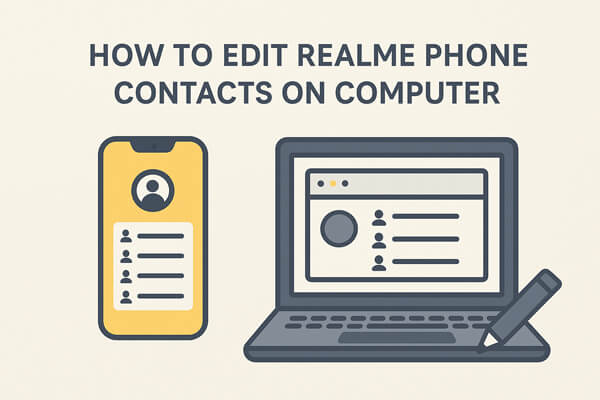
Se você acabou de trocar de celular Realme e precisa organizar centenas de contatos — mesclando duplicatas, atualizando informações desatualizadas e fazendo backup de toda a lista. Fazer isso um por um em um celular levaria horas. É aí que entra Coolmuster Android Assistant .
Coolmuster Android Assistant é uma ferramenta profissional de gerenciamento Android projetada para simplificar a edição, o backup e a transferência de contatos. Ele oferece controle total dos contatos do seu telefone realme diretamente no seu computador.
Principais recursos do Coolmuster Android Assistant
Etapas para editar contatos do realme em um computador via Coolmuster Android Assistant
01 Primeiro, baixe e instale Coolmuster Android Assistant no seu computador. Inicie o programa após a conclusão da instalação.
02 Use um cabo USB para conectar seu telefone realme ao computador. Siga as instruções na tela para habilitar a depuração USB no seu telefone. Como alternativa, você pode conectar seu telefone realme via Wi-Fi, se preferir uma conexão sem fio.

03 Uma vez estabelecida a conexão, selecione a seção "Contatos" na interface do software.

04 Navegue pela sua lista de contatos e selecione o contato que deseja editar. Informações detalhadas sobre o contato aparecerão no lado direito. Clique no botão "Editar" para modificar as informações do contato.
Além de editar, você também pode fazer backup, transferir ou excluir contatos diretamente do seu computador usando o software.

Quer um tutorial rápido? Assista ao tutorial em vídeo abaixo para ver como funciona passo a passo.
Se você já usa uma conta do Google no seu celular Realme, o Google Contatos é uma opção conveniente. Ele permite que você gerencie contatos de qualquer navegador e mantém suas edições sincronizadas automaticamente em todos os dispositivos.
A seguir estão os passos:
Passo 1. No seu telefone realme, vá para "Configurações" > "Contas e sincronização" > "Google" e ative "Sincronização de contatos".
Etapa 2. No seu computador, acesse o Google Contatos e faça login com a mesma conta do Google.
Passo 3. Navegue pela sua lista de contatos e edite, adicione ou exclua contatos conforme necessário. As alterações serão sincronizadas automaticamente com o seu telefone realme.

Para usuários que preferem as ferramentas oficiais da realme, o HeyTap Cloud (serviço de nuvem da realme) é outra maneira de gerenciar contatos. Ao sincronizar contatos com o HeyTap Cloud, você pode acessá-los e modificá-los no navegador do computador. Embora seja um serviço oficial com boa compatibilidade, não oferece tantos recursos avançados quanto ferramentas de terceiros.
Como funciona:
Passo 1. No seu telefone realme, vá para "Configurações" > "HeyTap Cloud" e ative "Sincronização de contatos".

Etapa 2. No seu computador, abra o site HeyTap Cloud e faça login com sua conta realme/HeyTap.
Passo 3. Localize sua lista de contatos e edite-a diretamente no navegador. Todas as alterações serão sincronizadas com o seu telefone realme.
Se preferir não depender de serviços em nuvem ou softwares de terceiros, você pode exportar os contatos manualmente para um arquivo VCF, editá-lo no seu computador e importá-lo novamente. Esta é uma boa solução offline, embora não seja tão eficiente para edições frequentes.
Abaixo está o guia sobre como editar contatos do telefone realme em um computador manualmente:
Etapa 1. No seu telefone realme, abra o aplicativo Contatos > "Configurações" > Exportar contatos para criar um arquivo .vcf.

Etapa 2. Transfira o arquivo para seu computador via USB, e-mail ou unidade de nuvem.
Passo 3. Abra o arquivo usando o Excel ou um editor de texto para editar os detalhes do contato. Em seguida, salve o arquivo editado.
Etapa 4. No seu telefone realme, acesse o aplicativo Contatos > "Configurações" > "Importar contatos" e selecione o arquivo VCF atualizado.
1. É possível fazer backup dos contatos do realme enquanto os edita?
Sim. Com ferramentas profissionais, você pode editar contatos e fazer backup deles simultaneamente para garantir que nenhum dado seja perdido durante o processo.
2. Meus dados estarão seguros ao editar contatos em um computador?
Ao usar o Google ou o HeyTap Cloud, seus contatos são armazenados online, o que depende da segurança da conta. Se preferir editar offline, exportar contatos para um arquivo VCF ou usar Coolmuster Android Assistant é mais seguro, pois seus dados permanecem no seu computador.
3. A edição de contatos em um computador exige o root do meu telefone realme?
Não, você não precisa fazer root no seu celular para editar contatos no computador. A maioria dos softwares permite a edição de contatos sem root, mantendo seu celular seguro.
Existem várias maneiras de editar os contatos do seu telefone realme no computador. Se preferir um método online simples, o Google Contatos ou o HeyTap Cloud funcionarão bem. Se você só precisa de edições ocasionais, exportar e importar via arquivo VCF é uma opção.
No entanto, se você busca a solução mais rápida, eficiente e flexível, Coolmuster Android Assistant é altamente recomendado. Com Coolmuster Android Assistant , você pode adicionar, excluir e editar contatos do Realme em massa com facilidade, além de fazer backup e restaurar contatos com apenas um clique. Você pode baixar a versão de teste gratuita para experimentar.
Artigos relacionados:
Como sincronizar o realme com o PC [5 soluções práticas em 2025]
Como transferir contatos do iPhone para o realme em 4 maneiras fáceis?
Veja mensagens de texto do Realme no computador com 4 métodos práticos
Fazer backup e restaurar o smartphone realme: um guia completo

 Android Transferência
Android Transferência
 Como editar contatos do telefone realme no computador facilmente [4 maneiras comprovadas]
Como editar contatos do telefone realme no computador facilmente [4 maneiras comprovadas]





